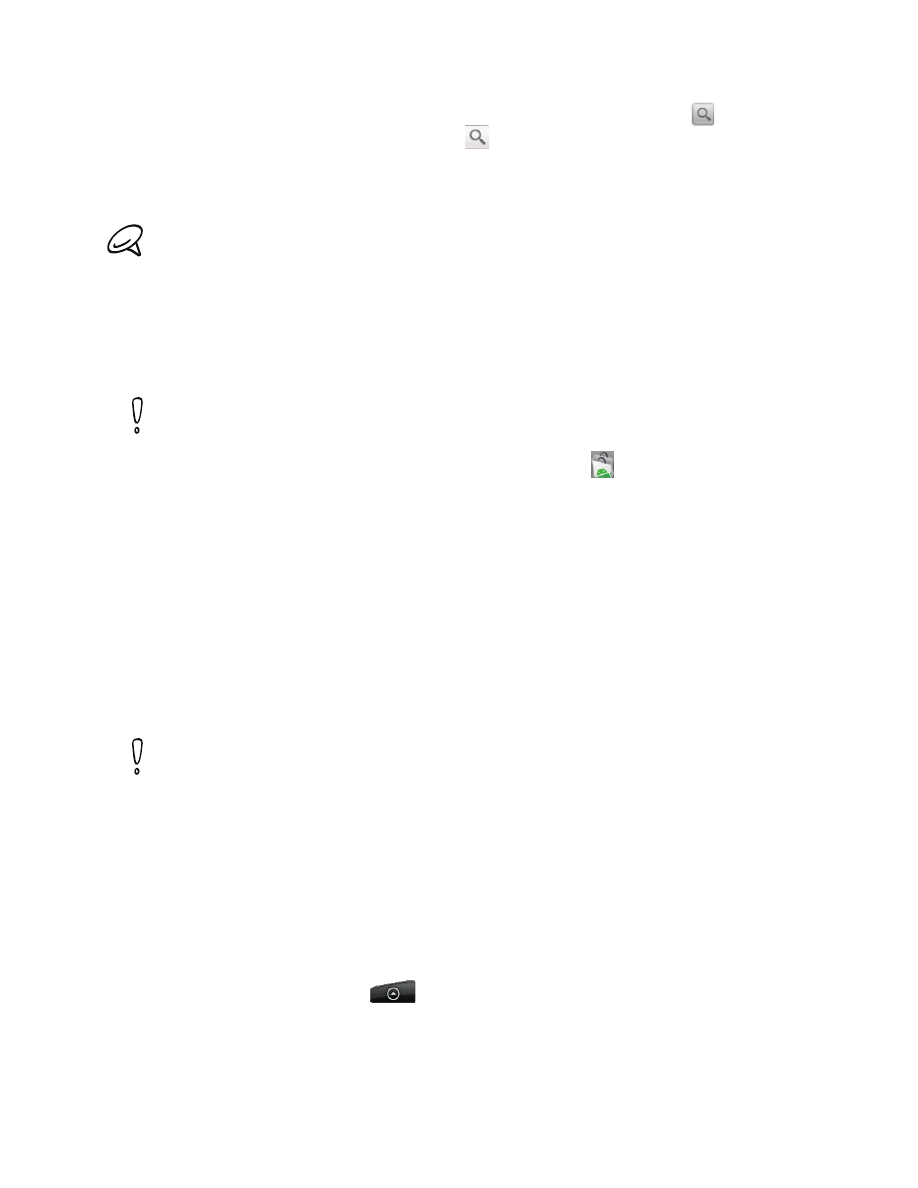
Другие приложения 187
Осуществлять поиск приложения. На главном экране “Android Market” нажмите
, введите имя или
тип нужного приложения, а затем нажмите
справа от поля поиска.
Нажмите на приложение, чтобы прочитать его описание и отзывы пользователей.
Нажмите Установить (для бесплатных приложений) или Купить (для платных приложений).
Для покупки приложений на Android Market необходима учетная запись Google Checkout. Информацию о настройке
учетной записи Google Checkout (если у вас ее еще нет) см. в разделе “Создание учетной записи Google Checkout”.
На следующем экране появится уведомление о том, что приложение будет требовать доступ к вашей
персональной информации либо доступ к определенным функциям или настройкам вашего телефона.
Если вы согласны с данными условиями, нажмите OK, чтобы начать загрузку и установку приложения.
Если вы выбрали платное приложение, то после нажатия ОК вы будете перенаправлены на экран Google
Checkout (Касса), чтобы оплатить это приложение перед его загрузкой в телефон.
Прочтите внимательно! Будьте особенно осторожны с приложениями, требующими доступ к большому числу
функций или большому объему ваших данных. Нажав OK на этом экране, вы берете на себя ответственность за
результаты использования данного элемента в своем телефоне.
После установки приложения в левой верхней части экрана нажмите
, чтобы вернуться на главный экран
Android Market. Вы также можете нажать MENU, а затем нажать Домашняя.
Создание учетной записи Google Checkout
У вас должна быть своя учетная запись Google Checkout, связанная с учетной записью Google, чтобы вы
могли покупать приложения с Android Market.
Выполните одно из следующих действий.
На компьютере перейдите по адресу http://checkout.google.com, чтобы создать учетную запись Google
Checkout.
Если вы используете телефон для покупки приложения на Android Market в первый раз, вам будет
предложено ввести платежную информацию, чтобы настроить учетную запись Google Checkout.
Если вы уже использовали Google Checkout для покупки приложения на Android Market, телефон запомнит ваш
пароль, поэтому вам не нужно будет вводить его в следующий раз. По этой причине следует защищать свой телефон
от использования его другими без вашего разрешения. Сведения о том, как защитить свой телефон, см. в главе
“Безопасность”.
Запрос на возврат денег, уплаченных за приложение
Если вы не удовлетворены приложением, то можете попросить вернуть вам уплаченные за него деньги в
течение 24 часов после покупки. Деньги с вашей кредитной карты списаны не будут, а приложение будет
удалено из вашего телефона.
Если вы перемените свое решение, то сможете снова установить это приложение, но не сможете во второй
раз потребовать возврата денег.
На Начальном экране нажмите
> Market > Загрузки.
Нажмите на приложение, чтобы удалить его и вернуть деньги. Откроется экран сведений о приложении.
Нажмите Удалить и вернуть деньги. Ваше приложение будет удалено, а списание денег с карты будет
отменено.
Укажите причину удаления приложения и нажмите OK.
4.
5.
6.
1.
2.
3.
4.





































































































































































































































